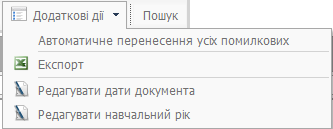Підтвердження замовлення на виготовлення дипломів».

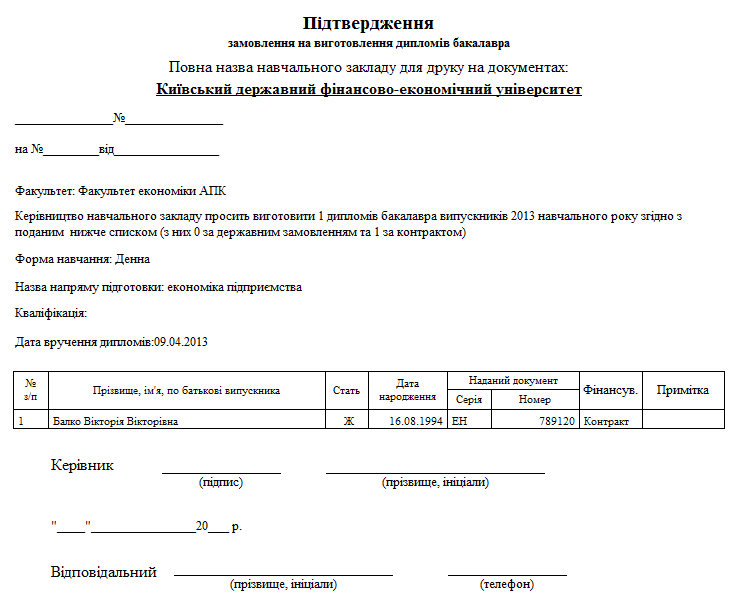
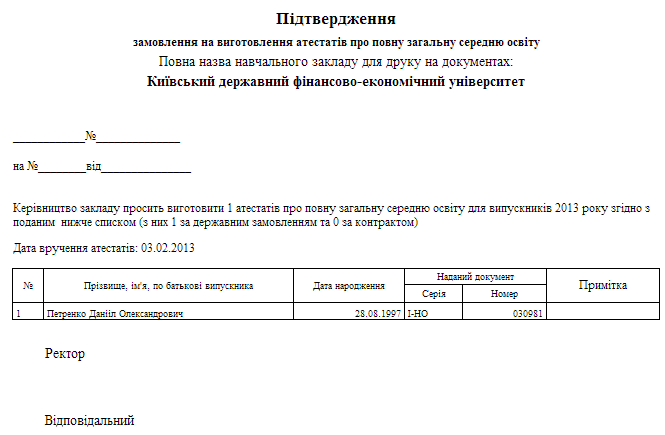
8.1.2. Замовлення на виготовлення документів
1) Додати
Для формування зведеної форми на замовлення студентських квитків від навчального закладу (лише для студентських квитків), а також експорту файлів з даними та фотографіями у верхній таблиці «Заяви для замовлення»поставте позначки у строках з списками, що будуть включені до зведеної форми (архіву), та натисніть на робочій панелі нижньої таблиці  . За необхідності повторіть дії з іншими списками.
. За необхідності повторіть дії з іншими списками.
2) Знищити
3) Оновити
4) Друк
ВАЖЛИВО!
Для друку (або збереження та подальшого редагування) виводиться тільки форма «Підтвердження замовлення на виготовлення студентський квитків».

5) Експорт
З бази експортуються файли з даними та фотографіями.В результаті експорту з ЄДЕБО даних для замовлення документів файли повністю готові для подальшого імпорту до програми Education.
Зберігається архів у форматі *.zip (приклад його вмісту):
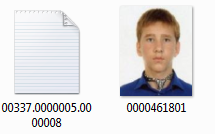
Для подальшого імпорту до програми Education файл архіву необхідно розархівувати.
Детальну інформацію по роботі з програмою Еducation викладено у Посібнику користувача програмного забезпечення по створенню замовлення на виготовлення документів про освіту та студентських/учнівських квитків(скачайте файл instruction_dp2000 за адресою osvita.net/download.php).
Для пошуку студентів, які знаходяться в списках на видачу документів, необхідно натиснути кнопку  та обрати параметри, за якими буде проводитись пошук:
та обрати параметри, за якими буде проводитись пошук:
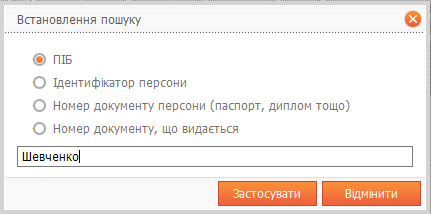
Після застосування пошуку за обраним параметром в таблиці виведуться всі списки видачі документів, в яких присутня необхідна персона.

Для закриття панелі пошуку необхідно повторно натиснути кнопку «Пошук».
8.2. Видача документів
Інформацію щодо видачі студентам документів про освіту (студентські/учнівські квитки, дипломи)необхідно обов'язково заповнити у вкладці «Видача документів». До визначеної форми внесіть серію та номер документа, інші дані для їх зберігання в Єдиній базі.
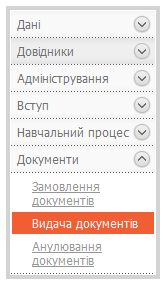 |
У вкладці відкриється таблиця для внесення даних. Оберіть навчальний рік.

Додати
Внесіть дані отриманих документів про освіту (студентських/учнівських квитків)до форми, що відкриється, для їх подальшої видачі.

Спочатку оберіть «Тип документа», дані щодо яких будуть вноситись:
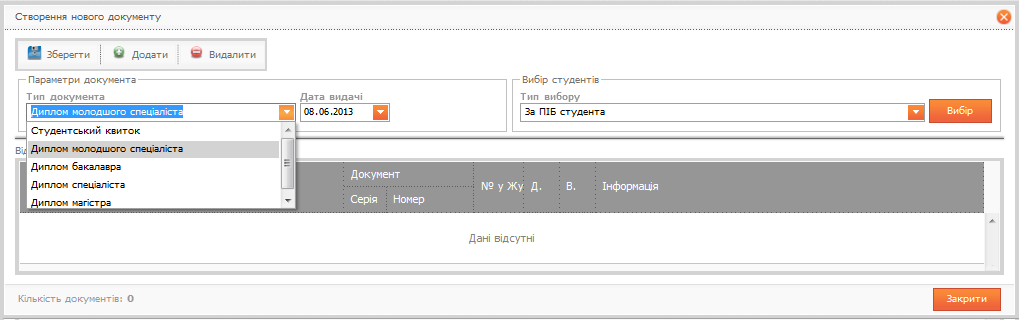
˗ для студентських/учнівських квитків заповніть  ;
;
˗ для документів про освіту – заповніть  .
.
Для пошуку студентів, для яких необхідно внести дані документів, оберіть «Тип пошуку»та натисніть кнопку «Вибір»:

- Тип пошуку«З замовлень на виготовлення»
У переліку замовлень документів оберіть необхідний список зі студентами та натисніть «Застосувати»:

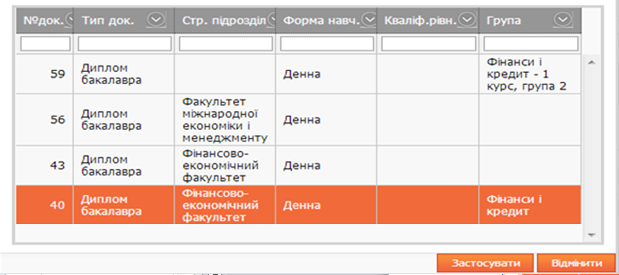
У таблиці, що відкриється, відображені студенти, включені до замовлення на виготовлення документів.
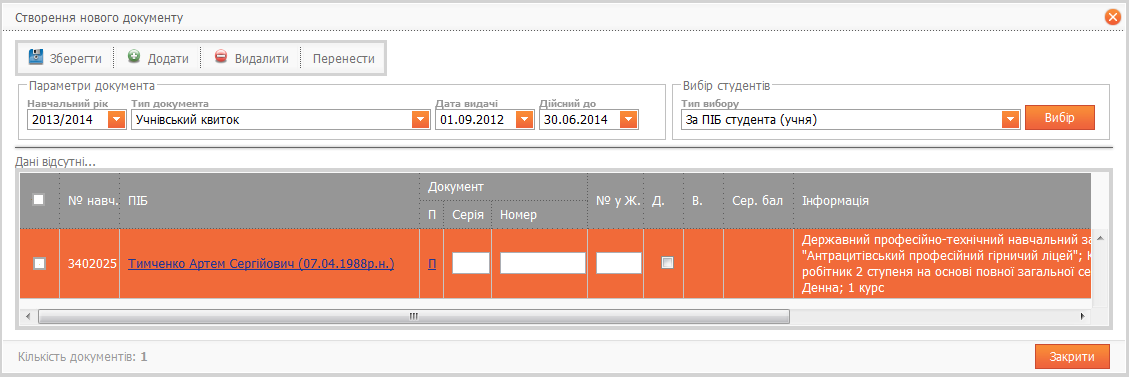
У таблиці в поле «Документи» внесіть серію та номер документу для всіх визначених студентів та натисніть «Зберегти»:
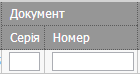 .
.
Попередження!
Для збереження списку видачі документів про освіту наказ на закінчення навчання студентів, що присутні у списку, має бути верифікованим.
- Тип пошуку«За параметрами навчання»
У вікні, що відкриється, введіть відповідні параметри для пошуку студентів та натисніть «Застосувати»:
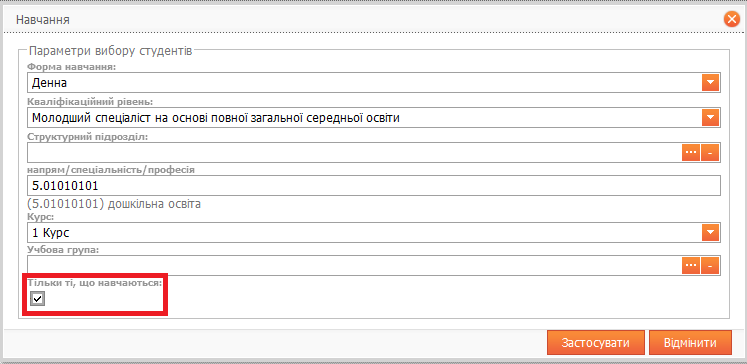

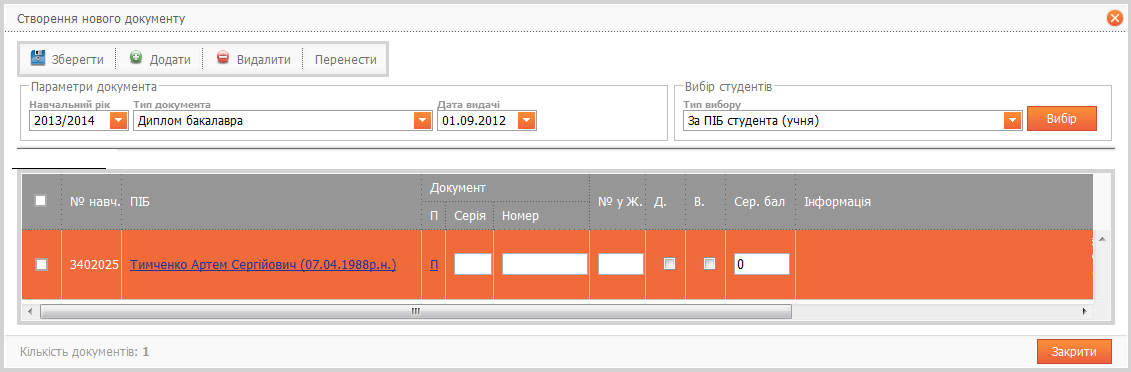
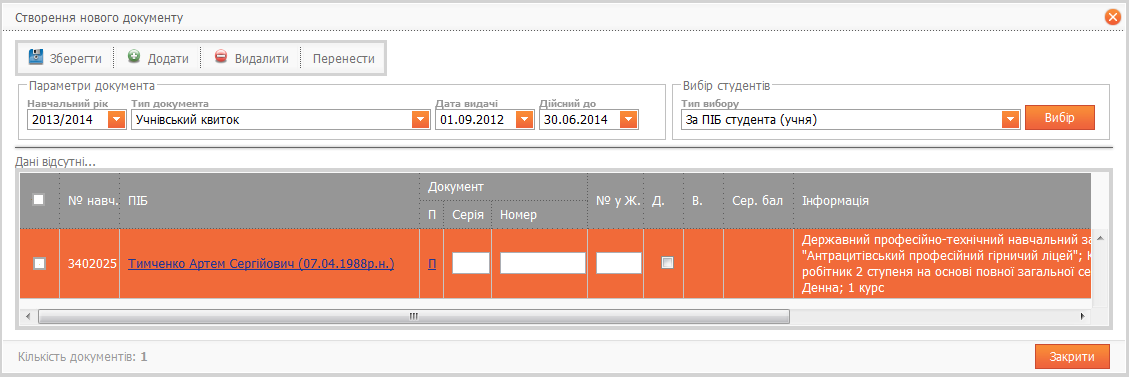
Стовбцітаблиці мають наступне значення:
– № навч. – номер запису про навчання студента, що вказаний в картці;
– ПІБ
– Народж. –дата народження студента;
– Серія –серія виданого документа;
– Номер –номер виданого документа;
– № у Жур. –порядковий номер студента в журналі видачі документів навчального закладу;
– Д –документ не додається у картці студента (у випадку, якщо він вже внесений в картку);
– В – документ з відзнакою;
– Сер. бал –середній бал документа (поле не обов’язкове для заповнення);
– Інформація –параметри навчання студента, за якими видається документ;
– Коментар –виводиться повідомлення щодо наявності незаповнених полів та інші попередження.
У таблиці до стовбців поля «Документ» внесіть серію та номер документу для всіх визначених студентів, номерзапису у журналі видачі документів навчального закладу та натисніть, за необхідності зазначте середній бал документа  :
:
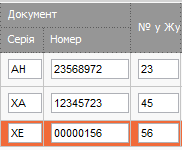
Увага! Поле «№ у Жур.» є обов’язковим для заповнення.
- Тип пошуку«За ПІБ»

Оберіть відповідний тип пошуку та натисніть на кнопку «Вибір».
Внесіть дані до форми, що відкриється, та натисніть  :
:
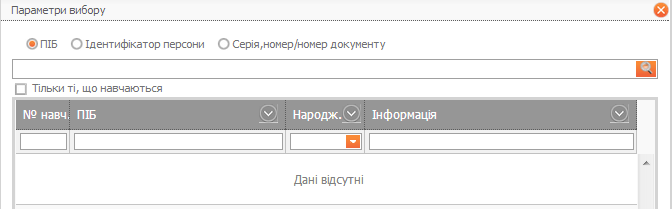

У нижченаведеній формі виділіть строку з даними студента та натисніть «Застосувати»:
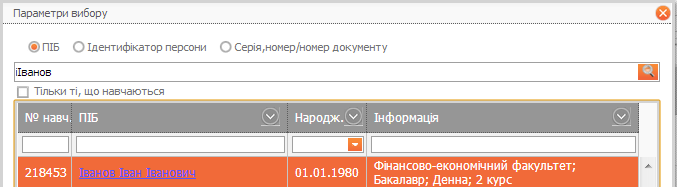

Заповніть серію та номер документу про освіту та натисніть на «Зберегти» 
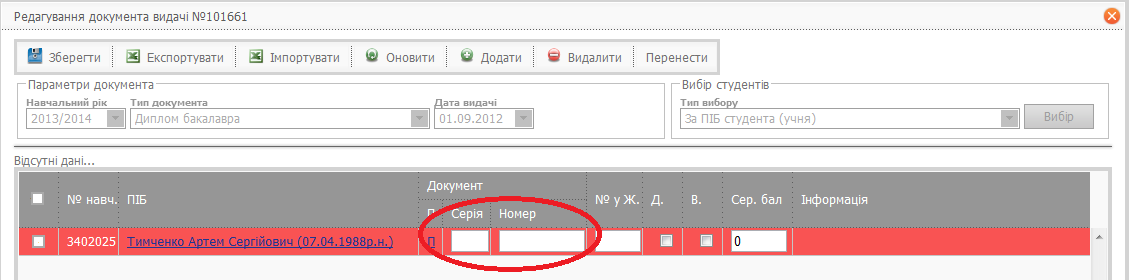
Для автоматичного заповнення полів «Серія» та «Номер»для студентських/учнівських квитків збережіть сформований список студентів не зазначаючи ці дані.
Зверніть увагу! Автоматичне заповнення даних студентського квитка буде доступним лише для тих записів, в яких ці поля залишились пустими. При цьому виводиться повідомлення про незаповнені поля. Закрийте виведене повідомлення та продовжуйте роботу зі списком.
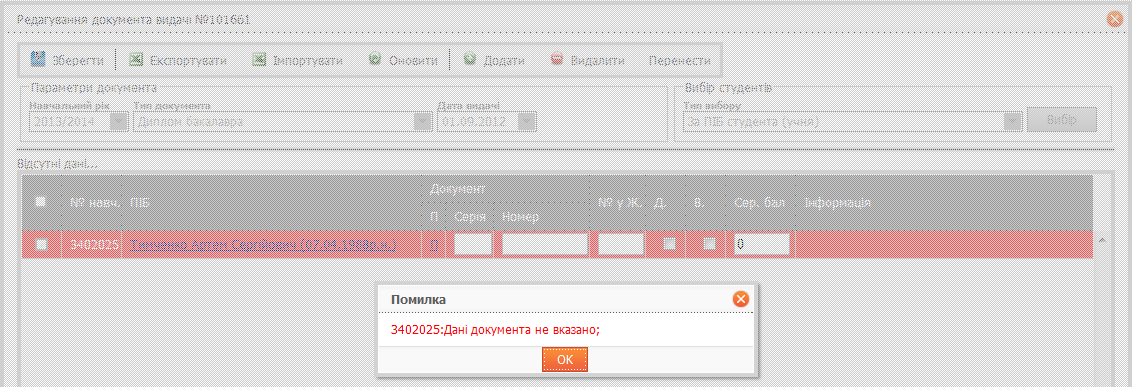
Натисніть кнопку «Заповнення» і дані студентських квитків будуть автоматично заповнені з бази документів.
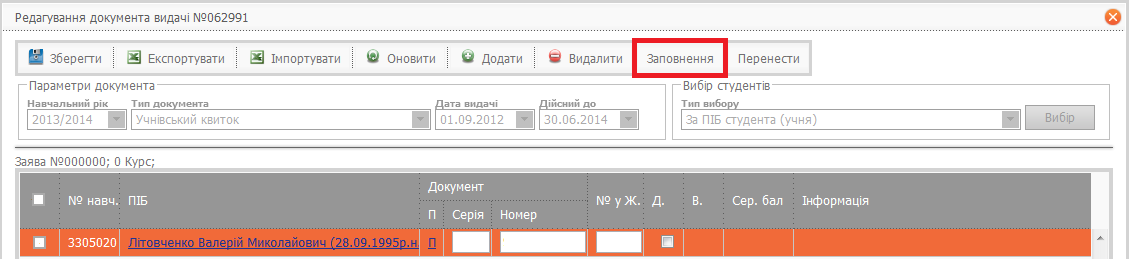
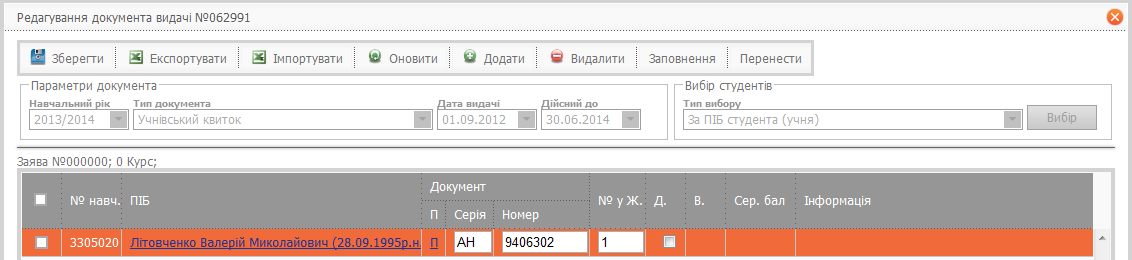
Натисніть кнопку«Зберегти»для збереження даних списку.
Дані документів про освіту на того чи іншого студента будуть збережені в Єдиній базі.
Під час редагування списку студентів на видачу документів про освіту можна додавати або видаляти того чи іншого студента відповідними кнопками.

– Для перенесення документів студентів/учнів»,дані про які в списку зазначаються з помилкою, в окремий список виданих документів оберіть запис в якому присутні помилки та натисніть кнопку «Перенести»:
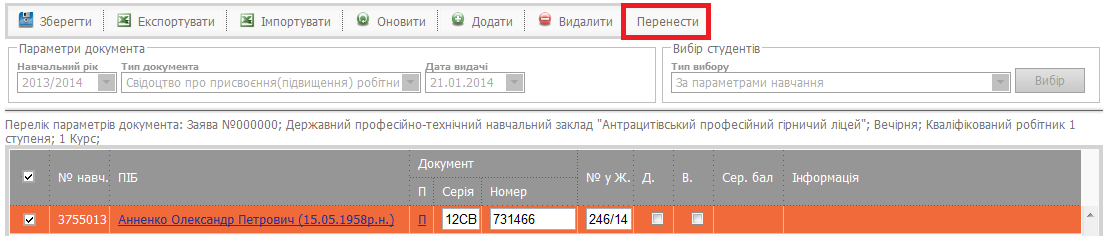
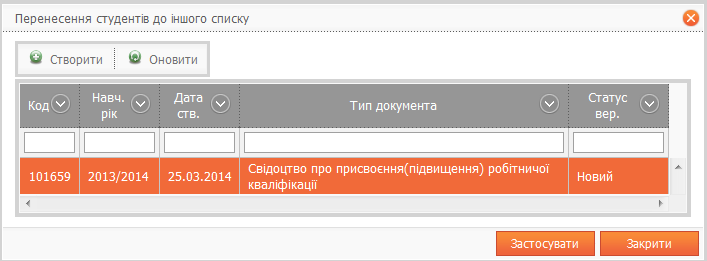
Створіть або оберіть з переліку запис про видані документи та натисніть кнопку «Застосувати»після чого студенти/учні будуть перенесені в обраний список.
Зверніть увагу!. Студенти/учні обраного запису будуть перенесені в список виданих докмуентів, який створено з типом пошуку «За ПІБ студента (учня)».
Кількість студентів/учнів з помилкою в обраному записі має бути меншою, ніж вся кількість осіб запису, інакше базою буде виведено повідомлення:.
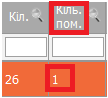 інакше буде виведено повідомлення:
інакше буде виведено повідомлення:
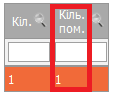
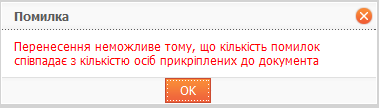
– Тільки після збереження документів в Єдиній базі, для зручності, є можливість експортувати даний список студентів у формат Xlsнатиснувши 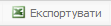 .
.

Після відкриття файлу у формат Xlsз даними студентів можливо редагувати тільки серію та номер документу про освіту. Всі інші дані не редагуються. Після заповнення серії та номерів документів про освіту даний файл можливо імпортувати в Єдину базу натиснувши кнопку 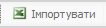 .
.
Увага! Неможливо імпортувати файл у форматі Xls, в який були вписані всі дані про студентів самостійно, а саме без експорту даних з Єдиної бази.
Додаткові дії